Use un origen de datos personalizado para respuestas generativas
En algunos casos, es posible que sus datos no existan en un archivo origen de datos compatible. Sin embargo, puede proporcionar sus propios datos a través de Flujos de Power Automate o mediante solicitudes HTTP. Por lo general, esto devolvería un objeto JSON literal que luego puede interpretar en un formato Table para generar respuestas.
El campo de datos personalizado toma Table como entrada, con las siguientes propiedades:
| Name | Obligatorio | Description |
|---|---|---|
Content |
Obligatorio | Contenido de origen que se utiliza para resumir y responder a la pregunta de entrada |
ContentLocation |
Opcionales | URL para la cita del contenido fuente. |
Title |
Opcionales | Título para la cita del contenido fuente. |
A continuación se muestra una tabla de ejemplo en formato Power Fx , después de interpretar un literal de objeto JSON:
[
{
Content: "This is a sample piece of text that was provided for testing purposes, to be replaced with content of your choice",
ContentLocation: "https://contoso.com/p1.htm",
Title: "Contoso Sample"
},
{
Content: "This is a second bit of sample text that can be replaced with content of your choice",
ContentLocation: "https://fabrikam.com/p2.htm"
},
{
Content: "This is a third bit of sample text that can be replaced with content of your choice",
Title: "Adventure Works Cycles Sample"
}
]
Las respuestas de Copilot se generan desde Content e incluyen el enlace al origen de datos en ContentLocation. Si es a Title, se utiliza para la cita.
Importante
Solo se utilizan los primeros 3 registros de la tabla para generar una respuesta.
Usar datos personalizados
Abra el panel de configuración Origen de datos desde uno de dos lugares:
En el nodo Crear respuestas generativas, seleccione Editar en Fuentes de datos.
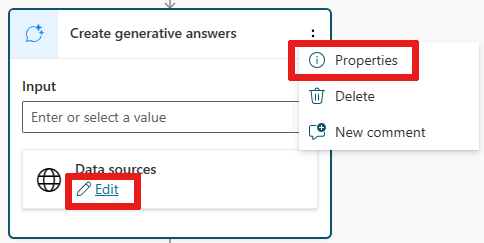
Alternativamente, seleccione
...en el nodo Crear respuestas generativas, luego seleccione Propiedades para abrir un panel y finalmente seleccione Origen de datos.
Abra las opciones Datos de clase.
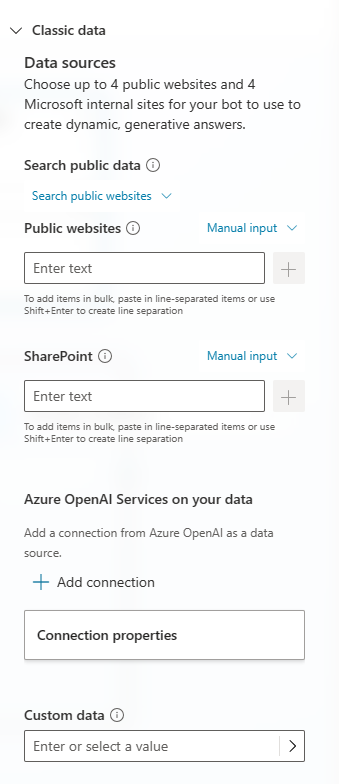
En el campo Datos personalizados, ingrese la matriz JSON que desea usar (o la variable para la matriz).
Seleccione Guardar para guardar los cambios en el tema.
Importante
Las fuentes de información definidas en el nodo Respuestas generativas tienen prioridad en el nivel del copiloto. Las fuentes del nivel de copiloto funcionan como respaldo.